excel2003筛选查找数据的方法
相关话题
在Excel中经常需要利用筛选查找数据的功能进行对数据库的查找,具体该如何操作呢?下面是由小编分享的excel2003筛选查找数据的方法,以供大家阅读和学习。
excel2003筛选查找数据的方法(一)
筛选查找数据步骤1:在数据区域中单击任一单元格,然后单击“数据”菜单,选择“筛选”→“自动筛选”命令,则每一列数据顶端的项目名称右侧会出现一个下拉列表按钮。根据需要从中选择需要显示的数据要求后,符合条件的数据就被显示出来了。

筛选查找数据步骤2:如果列表框中缺少需要的条件,可以选择“自定义”项,弹出“自定义自动筛选方式”对话框,然后在该对话框中进行条件设置,如果想取消筛选,可再次选择“数据” → 筛选”→“自动筛选”命令,即可取消。

excel2003筛选查找数据的方法(二)
筛选查找数据步骤1:高级筛选用于根据多个条件来查询数据。我们先把筛选的条件输入到表格中的一个空白区域中。然后选择“数据” → 筛选”→“高级筛选”命令,在弹出的“高级筛选”对话框进行相应设置。区域的输入可以单击输入框右侧的“拾取”按钮,然后在工作表中拖动鼠标进行选择进行 即可。

筛选查找数据步骤2:“确定”后工作表中则只显示语文、数学、英语三科均不低于70分的数据。要想再显示全部数据,则选择“数据” → 筛选”→“全部显示”即可恢复。

筛选查找数据步骤3:如果不想在原表格中进行筛选,想把筛选的结果复制到其他位置,可以在“高级筛选”对话框中进行设置,先选择“将筛选结果复制到其他位置”选项,然后设置好复制数据的区域,单击“确定”即可将符合条件的数据复制到制定的新区域。
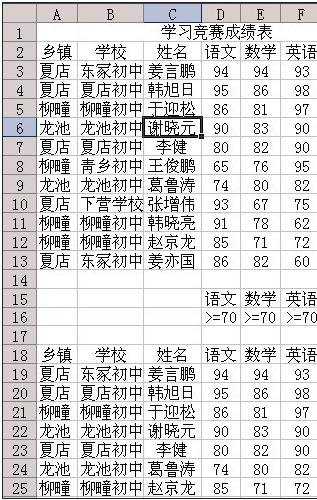
看了excel2003筛选查找数据的方法还看了:
1.excel 2003筛选的方法
2.excel2003自动筛选的使用方法
3.excel 2003查找重复项的方法
4.如何用excel筛选数据的方法
5.Excel中筛选功能使用方法步骤
6.excel2003筛选功能的教程
7.excel03添加筛选的方法